Kayıp / silinen verileri bilgisayardan, sabit sürücüden, flash sürücüden, hafıza kartından, dijital kameradan ve daha birçok şeyden kurtarın.
[Skype Kurtarma] Skype Video Mesajlarını Bulma ve Kurtarma
 Tarafından güncellendi Somei Liam / 30 Ara 2020 09:20
Tarafından güncellendi Somei Liam / 30 Ara 2020 09:20Skype 663 milyondan fazla kayıtlı kullanıcısı ve çevrimiçi 30 milyondan fazla kullanıcısı olan ücretsiz bir küresel sesli iletişim yazılımıdır. Görüntülü sohbet, çok kişili sesli konferanslar, çok kişili sohbet, dosya aktarımı, Metin sohbeti ve diğer işlevler gibi IM tarafından istenen işlevlere sahiptir.
Diğer kullanıcıların sesleriyle yüksek tanımlı iletişim kurabilir ve ayrıca yurtiçi ve yurtdışı aramalar yapabilir. Sabit bir telefon, cep telefonu veya PHS olmasına bakılmaksızın, doğrudan arama yapabilir ve arama aktarma ve SMS aktarımı gibi işlevleri gerçekleştirebilir.
Ancak Skype video mesajını kaybettikten sonra onu nasıl bulabilir ve kurtarabiliriz? İşte bu sorunu çözmek için 4 yöntemlerini göstereceğiz.


Rehber Listesi
1. Video dosyasını bulmak için Skype Alınan Dosya Klasörüne gidin
Skype verileri, varsayılan olarak Windows C: sürücü% AppData% klasöründe depolanır. Kayıp Skype tarafından alınan mesajları kurtarmaya çalışın:
Basın Windows ve R klavyedeki tuşları yazın % AppData% / Skype / Skype Alınan Dosyalarım içine Çalıştır penceresi ve ardından OK.
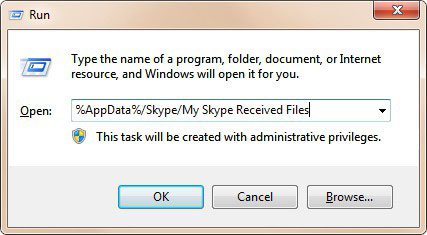
2. Konuşma Geçmişindeki Videolar İletilerini Görüntüleme
Rehber'e veya Son'a gidin ve size dosyayı gönderen kişinin / grubun adını tıklayın. Bu kişi veya grubun anlık mesajı ve arama geçmişi ana pencerede gösterilecektir. İstediğiniz dosyayı bulmak için konuşma geçmişini yukarı kaydırın. Dosyaya tıklayın ve açın.
3. Videoları Skype Ana Veri Tabanında Arayın
Mesajlar ve videolar dahil olmak üzere tüm Skype verileri, silinen videolar için istisna olan bir veritabanı dosyasında ana .db'de saklanır.
Main.db dosyasındaki eksik video mesajını aramaya çalışın. Windows PC veya Mac'inizdeki SQLite app / komut satırı / tarayıcı düzenleyicisini kullanarak erişebilirsiniz.
1. AdımSkype Tarayıcısına gidin.
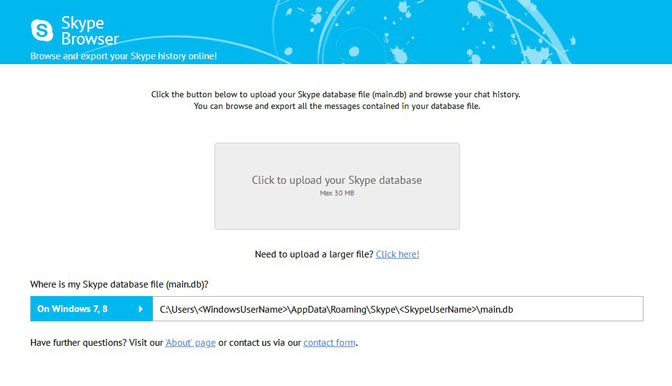
2. AdımSkype veritabanı dosyanızı (main.db) yüklemek için düğmeye tıklayın ve ekrandaki talimatları izleyerek sohbet geçmişinize göz atın.
3. AdımVeritabanı dosyanızdaki tüm mesajları dışa aktarın.
4. Skype Video Mesajlarını Kurtarmak İçin Video Kurtarma Yazılımını kullanın
FoneLab Data Retrieverher türlü dosyayı ve veriyi geri yükleyebilen bir veri kurtarma yazılımı. Yalnızca Skype video mesajını kurtarmak için değil, aynı zamanda hafıza kartından dosyaları kurtar ve bilgisayar.
Bu yazılım, kayıp verilerinizi orijinal formda kurtarmanıza yardımcı olur. Gerekli verileri okuyan ve istenen yere kopyalayan salt okunur modda çalışır.
FoneLab Data Retriever - Kayıp / silinen verileri bilgisayardan, sabit sürücüden, flash sürücüden, hafıza kartından, dijital kameradan ve daha birçok şeyden kurtarın.
- Fotoğrafları, videoları, kişileri, WhatsApp ve daha fazla veriyi kolayca kurtarın.
- Kurtarma işleminden önce verileri önizleyin.
1. Adımkurmak FoneLab Data Retriever bilgisayarda. Veri kurtarma yazılımını çalıştırın ve ardından dosya türünü ve konumunu seçin, ardından Tamam taramak silinen dosyaları taramaya başlamak için.
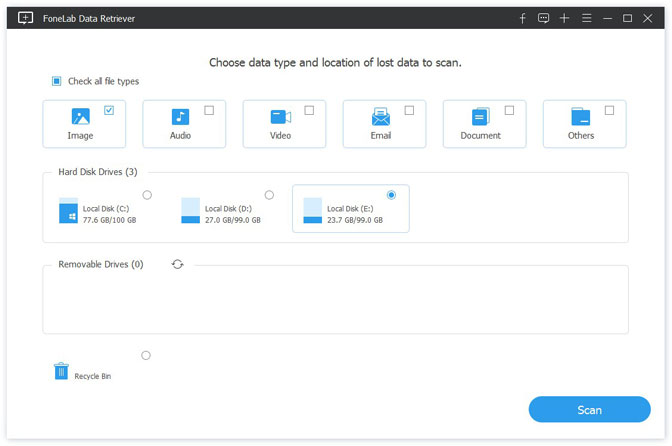
2. AdımKurtarılabilir dosyaların bir listesini göreceksiniz. Kurtarmak istediklerinizi seçin ve Kurtarmak onları kurtarmak için. O zaman Skype Video Mesajlarınızı geri alabilirsiniz.
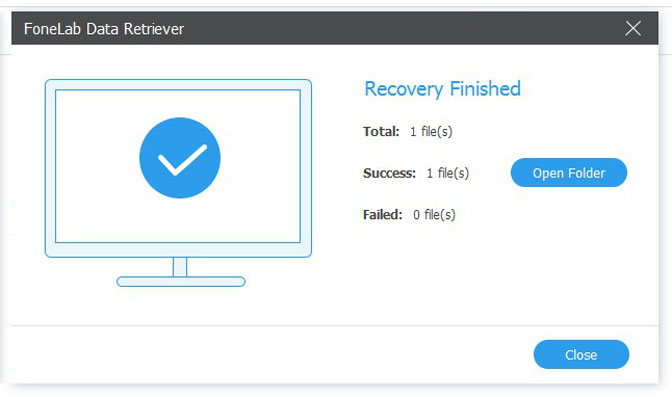
Sonuç
FoneLab Data Retriever kurulumu şaşırtıcı derecede kolaydır ve hiçbir şey kurmaz. Çoğu kullanıcının anlayabileceği, kullanıcı dostu bir arayüze sahiptir.
Dışında, FoneLab Data Retriever Ayrıca şunları da yapabilirsiniz bilgisayardan silinen dosyaları kurtar, dosyaları ölü sabit sürücüden kurtar ve benzerleri.
Skype video mesajı kurtarma ve alternatifleriyle ilgili başka herhangi bir sorunuz varsa, yorumlarda daha ayrıntılı bilgiler paylaşabilirsiniz.
